![]()
Cum se Creează Pagini Silo
Cum se Creează Pagini Silo cu Thrive Theme Builder? Aflați cum să creați pagini silo, folosind șabloane special concepute.
Paginile Silo sunt pagini dedicate special categoriilor site-ului dvs. De obicei, se clasează mai sus în rezultatele căutării, comparativ cu paginile de categorii generate automat, de exemplu.
Temele Thrive Theme Builder vin cu șabloane Silo Landing Page pre-proiectate, pentru a vă oferi o modalitate ușoară de a vă crea propriile pagini Silo, frumos proiectate și complet personalizabile.
Configurarea paginilor Silo separate pentru categoriile dvs. și utilizarea unor astfel de șabloane de pagină de destinație Silo merită, deoarece vă poate ajuta strategia SEO.
Aceste șabloane sunt concepute pentru a include titluri, paragrafe, liste, etc.
Cu toate acestea, configurarea paginilor Silo și utilizarea șabloanelor de pagină de destinație Silo pentru acestea, vă oferă posibilitatea de a personaliza paginile de categorii la un nivel și mai înalt.
Procesul de configurare a paginilor silo pentru categorii constă în trei pași importanți:
- creați o pagină Silo pentru o anumită categorie
- aplicați și personalizați un șablon potrivit pentru Pagina Silo
- redirecționează categoria către noua pagină Silo.
Vă vom ghida prin fiecare dintre acești 3 pași în acest articol.
1.Creați o Pagină Nouă
În primul rând, accesați tabloul de bord de administrare WordPress, plasați cursorul peste elementul „Pagini”, din meniul din stânga, și faceți clic pe opțiunea „Adăugați nou” din sub-meniul care se deschide:
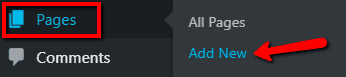
Acum, se va deschide pagina în care puteți adăuga pagina nouă. Adăugați un titlu pentru Pagina Silo în câmpul desemnat:
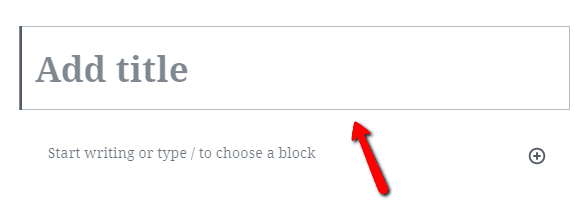
Apoi, salvați pagina ca schiță (draft), pentru a putea începe să lucrați la ea. Pentru a face acest lucru, faceți clic pe opțiunea „Salvați schița” din colțul din dreapta sus al paginii:

2.Aplicați un Șablon de Pagină de Destinație Silo și Personalizați-l
Acum, mergeți mai departe și deschideți pagina nou creată folosind Thrive Architect, făcând clic pe butonul „Launch Thrive Architect”:
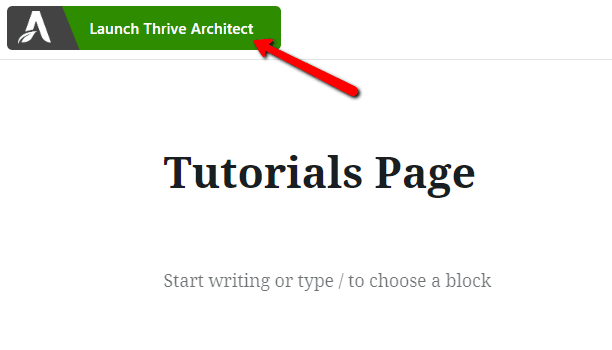
Odată ce pagina se deschide în editor, faceți clic pe a doua opțiune din bara laterală din dreapta, pentru a alege un șablon pentru această pagină:
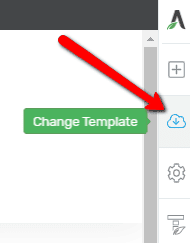
Aceasta va deschide o casetă lightbox cu toate paginile de destinație disponibile. Căutați secțiunea cu paginile de destinație ale temei Thrive Theme Builder pe care o utilizați. Faceți clic pe acel pachet, pentru a extinde șabloanele:
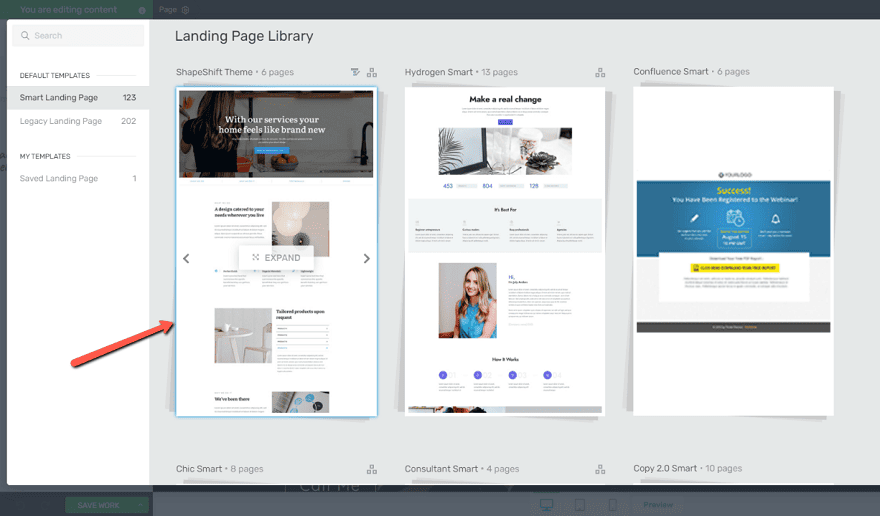
Odată ce extindeți pachetul de teme Thrive Theme Builder, veți vedea șabloanele de pagină Silo pre-proiectate. Alegeți-l pe cel pe care îl preferați făcând clic pe el, apoi faceți clic pe „Aplicați șablon”:
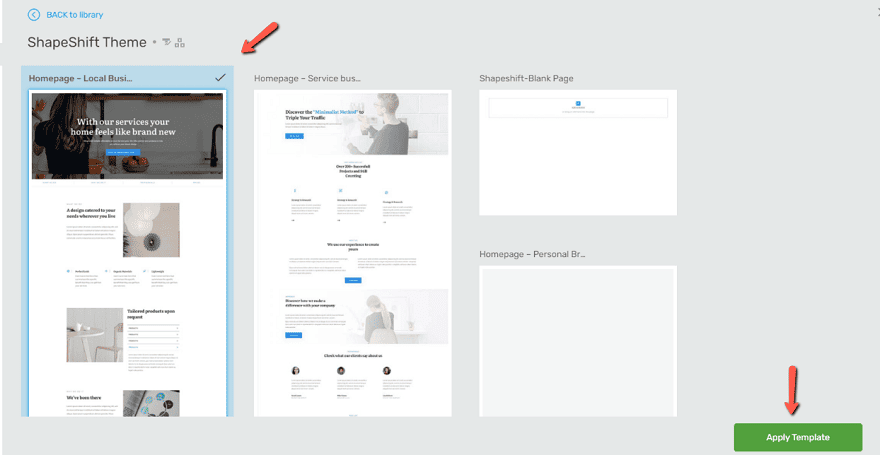
Apoi, șablonul va fi aplicat paginii și puteți continua să-l personalizați după cum doriți.
Astfel, dați clic pe fiecare element separat (texte, imagini, liste de postări, elemente de generare de clienți potențiali etc.) și adăugați-le propriul conținut (plus linkuri dacă este necesar). Puteți utiliza oricând opțiunile care apar în bara laterală din stânga când faceți clic pe un element.
Odată ce sunteți mulțumit de modul în care arată pagina, asigurați-vă că salvați modificările folosind butonul „Salvați munca”, din partea din stânga jos a editorului:
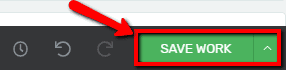
După ce ați terminat de configurat Pagina Silo, asigurați-vă că o publicați. Pentru asta, reveniți la tabloul de bord de administrare WordPress unde editați pagina. Odată ajuns acolo, faceți clic pe butonul „Publicare”:

3.Redirecționați Categoria Către Noua Pagină de Silo
După aceasta, treceți cu mouse-ul peste elementul „Postări”, din meniul din stânga al tabloului de bord WordPress și faceți clic pe „Categorii”, din sub-meniul cu opțiuni care apare:
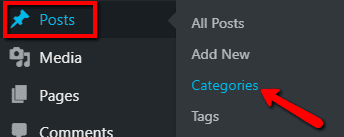
Aceasta va deschide pagina cu toate categoriile dvs. Plasați cursorul peste categoria pe care doriți să o redirecționați către noua pagină Silo. Unele opțiuni vor apărea sub el; faceți clic pe opțiunea „Editare” din ele:
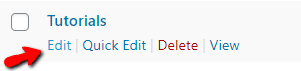
Vor apărea opțiunile de editare ale categoriei. Ultima opțiune este opțiunea „Redirecționare categorie către o pagină”. Faceți clic pe el, pentru a deschide o listă cu toate paginile dvs.:
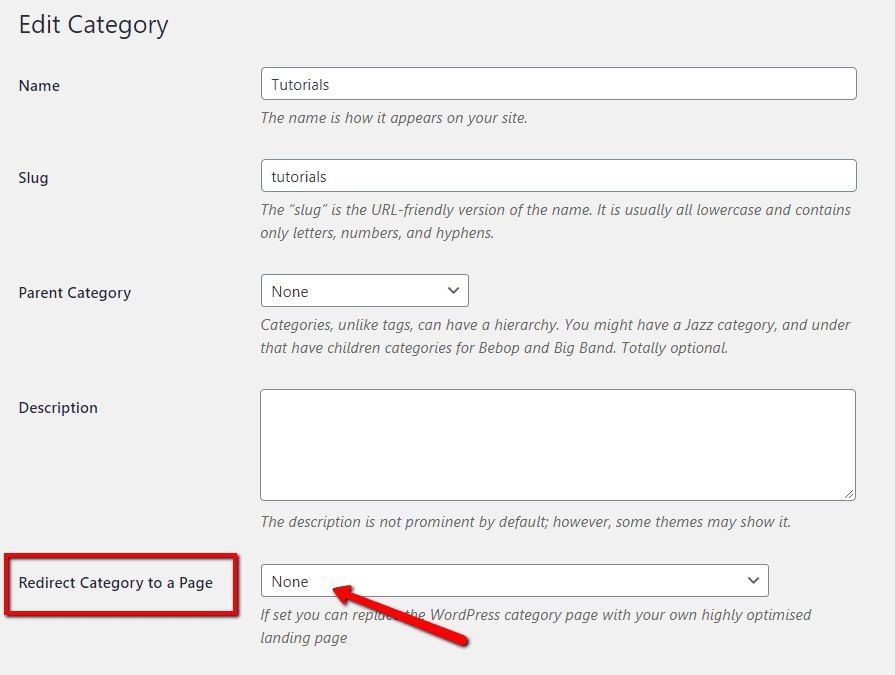
Apoi, din acea listă, asigurați-vă că alegeți Pagina Silo pe care tocmai ați creat-o și personalizat-o. Nu uitați că pagina trebuie publicată, pentru a fi vizibilă în această listă:
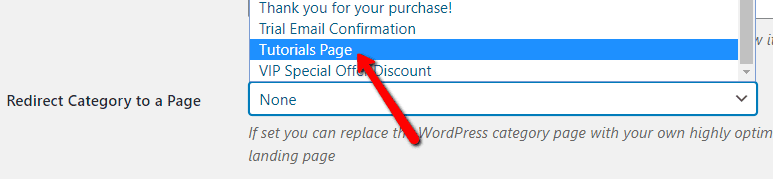
După aceea, mergeți mai departe și faceți clic pe butonul albastru „Actualizare”, pentru a salva totul:
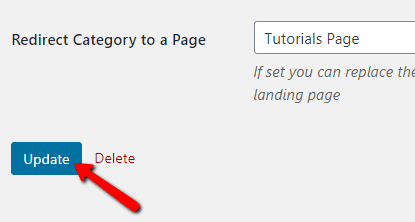
Aceasta înseamnă că, odată ce cineva face clic pe categoria „Tutoriale” (în cazul nostru) de pe site-ul dvs. web, va fi redirecționat către noua Pagina Silo personalizată, în locul celei generate automat.
De asemenea, puteți verifica dacă totul funcționează corect, revenind la lista de categorii, trecând cursorul peste categorie și făcând clic pe „Vizualizare”:
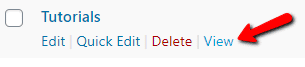
Acesta a fost modul în care puteți crea o pagină Silo, folosind unul dintre șabloanele de pagină de destinație Silo pre-proiectate Thrive Theme Builder.
Dacă aveți nevoie de mai multe informații despre Thrive Theme Builder și diferitele sale caracteristici, vă rugăm să consultați pagina noastră de tutoriale.




